SelectTypeのメルマガ配信機能は、メルマガ配信を希望する方のみに絞り込んだ状態でメールを送ることができます。メルマガ配信を希望していないお客様にはメールを送らず、希望した方のみにメルマガ購読者限定の特典や割引情報を送ることが可能です。
今回の記事では、メルマガ配信を希望する方のみを対象にしてメールを配信する方法について説明します。
ヘッダーの「メルマガ」をクリックし「新しく配信予約する」をクリックします。
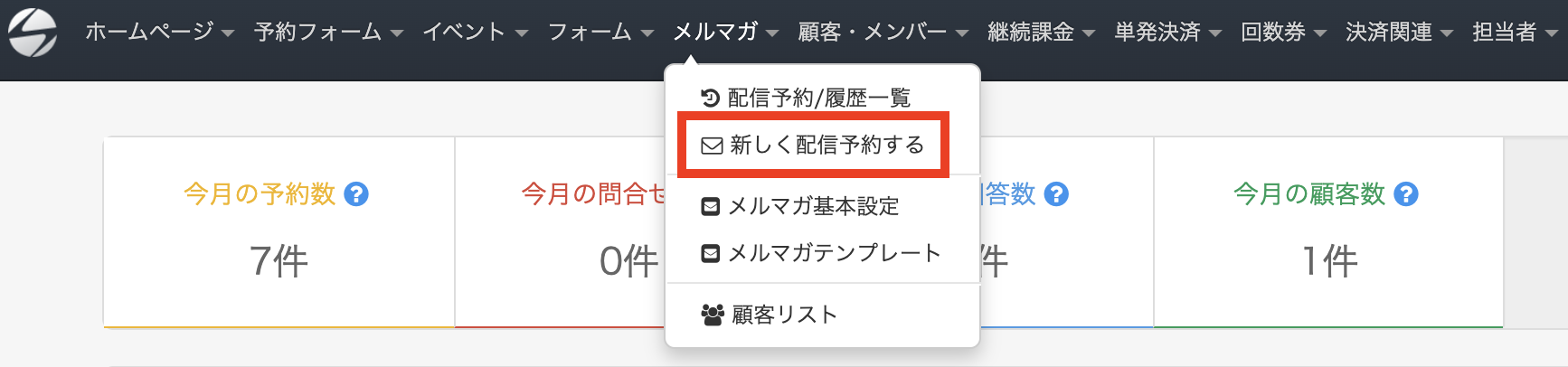
「配信対象を絞り込む」をクリックします。
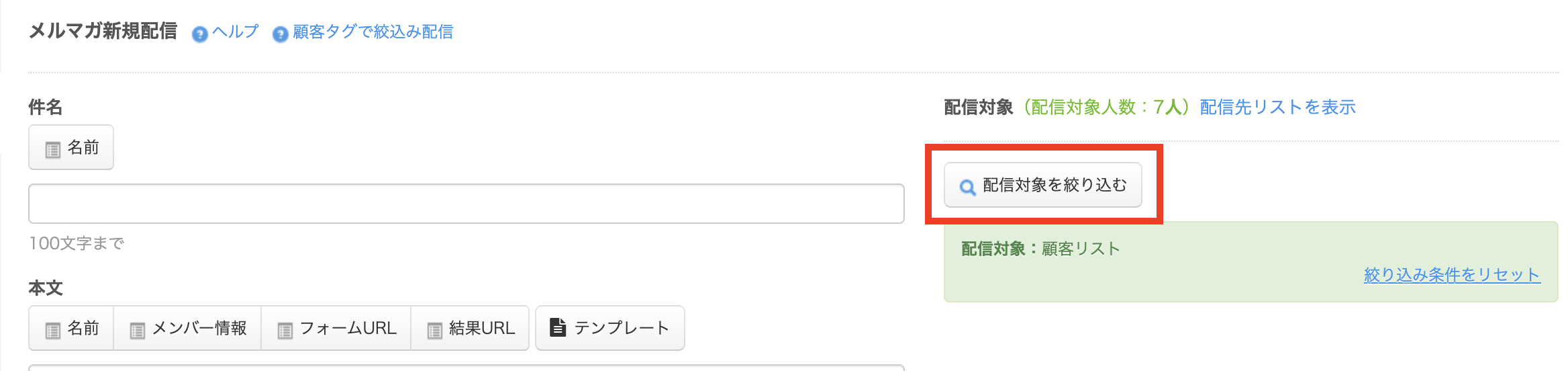
「お知らせメールを受信する」に同意しているにチェックを入れ、「絞り込む」をクリックします。
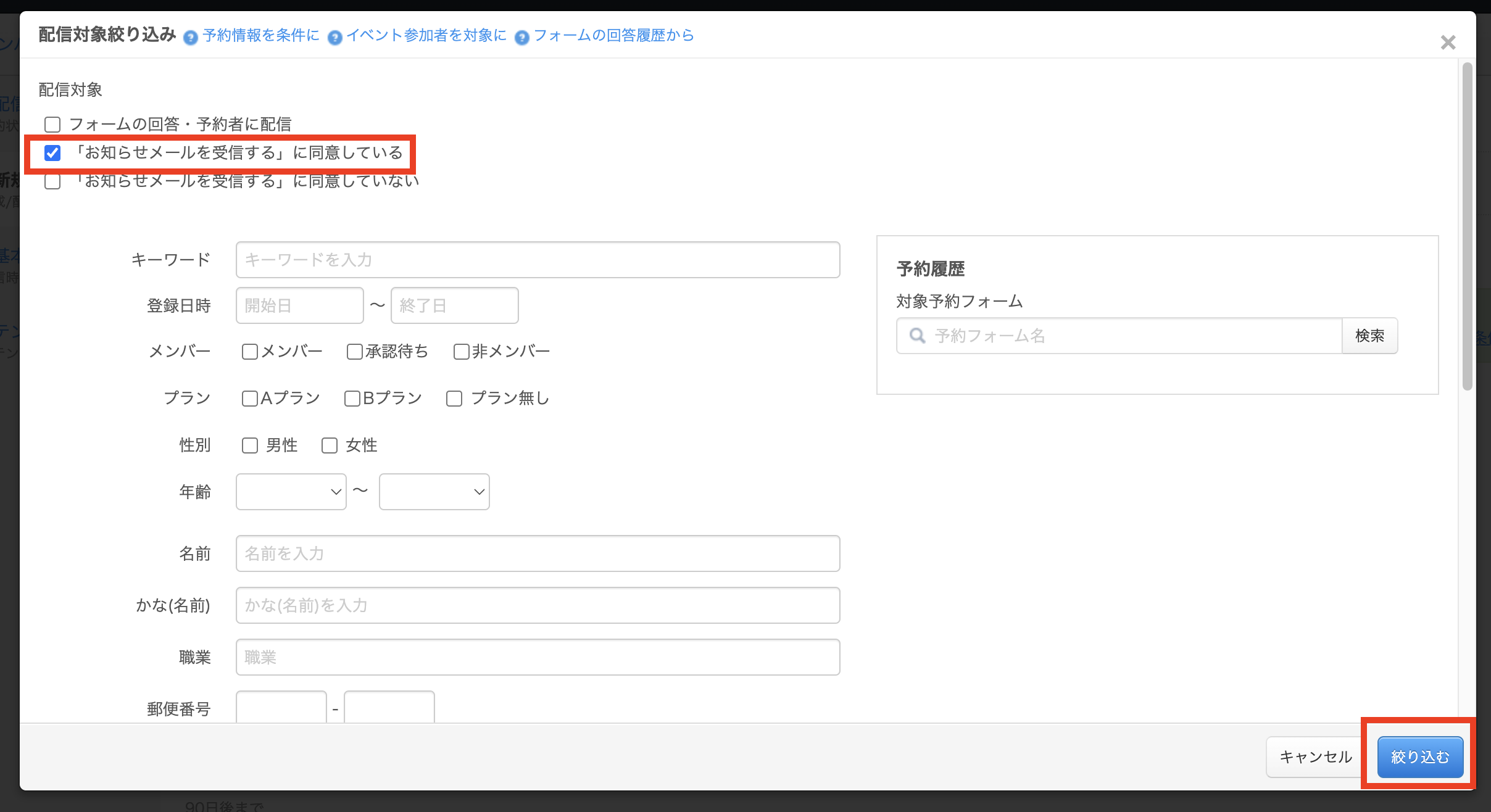
配信先の絞り込み条件に「メルマガ会員:「お知らせメールを受信する」に同意している」が追加され、配信対象人数が絞り込まれます。
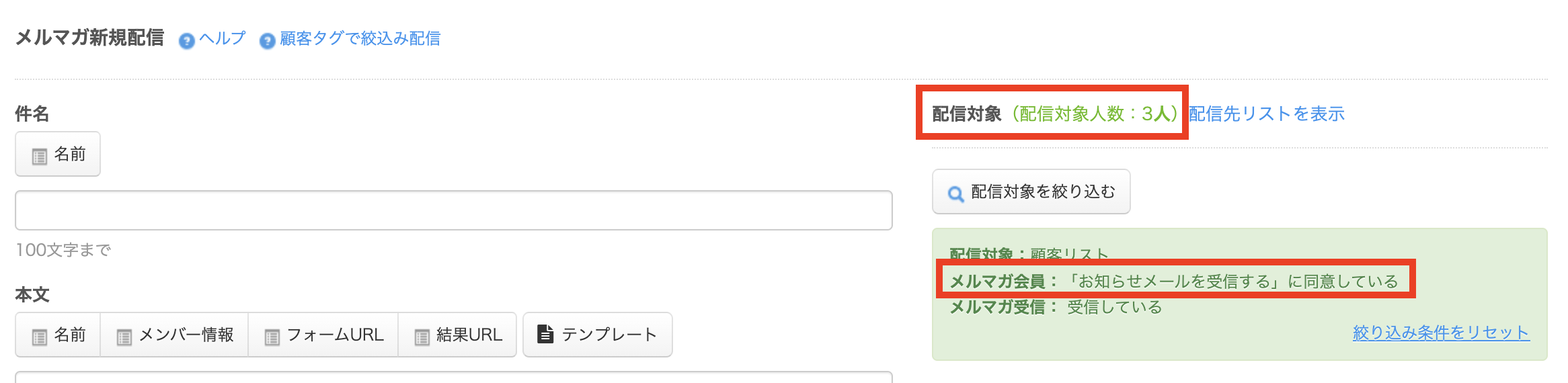
件名、本文、送信日時などを入力し「送信する」をクリックします。
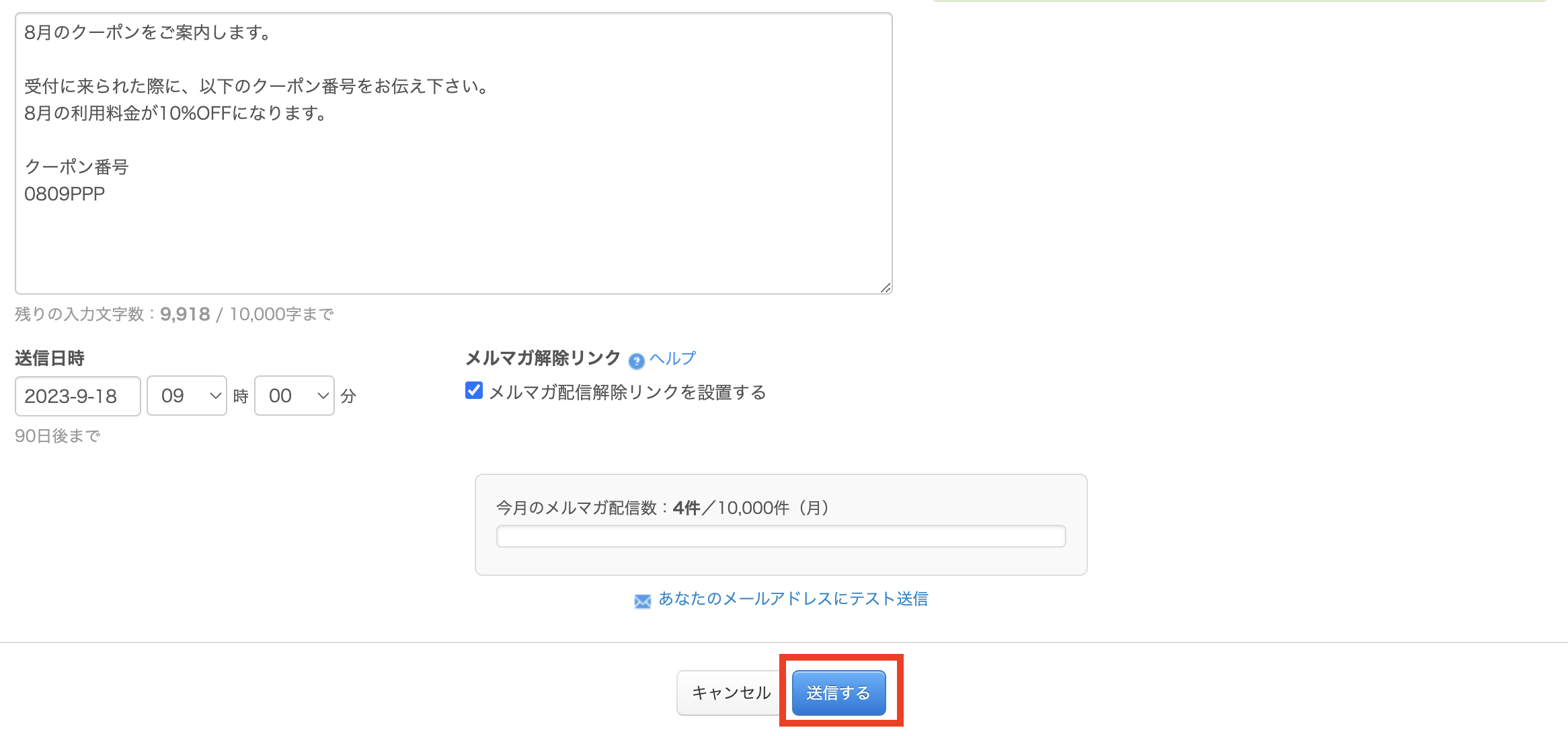
確認メッセージの内容を読み、「送信する」をクリックします。
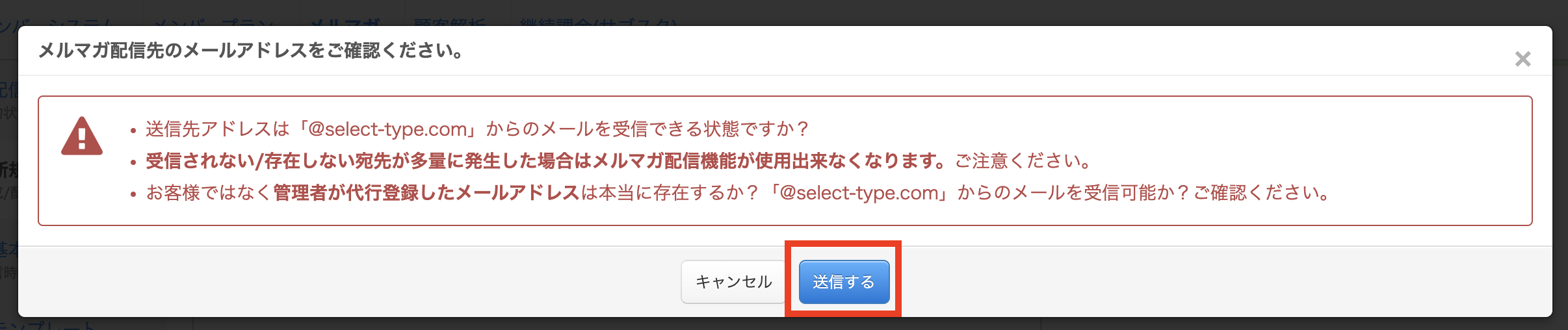
メルマガ配信予定に、メルマガ配信の予約が表示されます。設定した日時になると、メルマガ配信を希望する方のみにメールが配信されます。
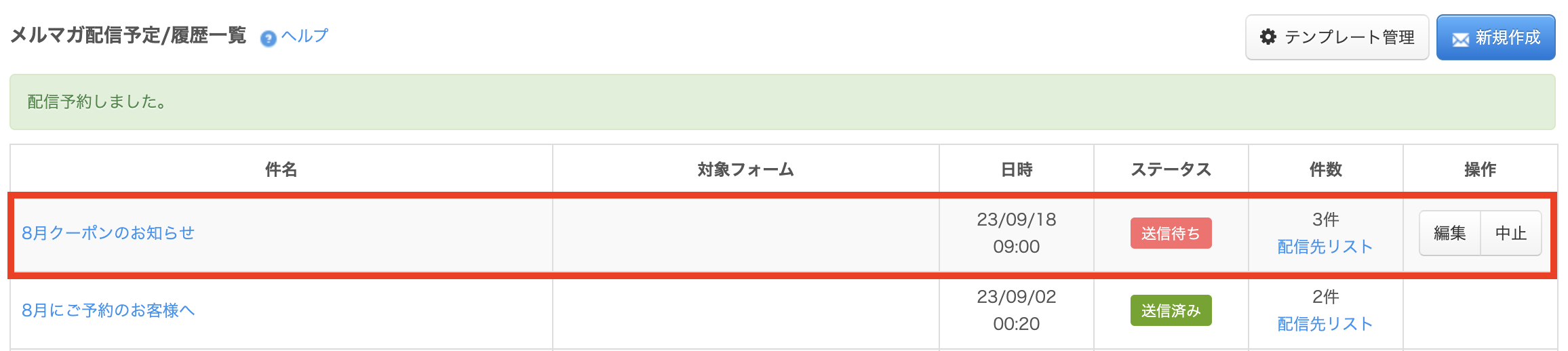
以上の手順で、メルマガ配信を希望する方のみを対象にしてメールを配信することができます。
SelectTypeのメルマガ配信機能では、以下の設定が利用可能です。
これらのメルマガ受信設定の手順に関して説明します。
お客様ごとのメルマガ受信のON、OFFの切り替えは、顧客情報の画面で行えます。「顧客・メンバー」をクリックし、「顧客リスト」をクリックします。
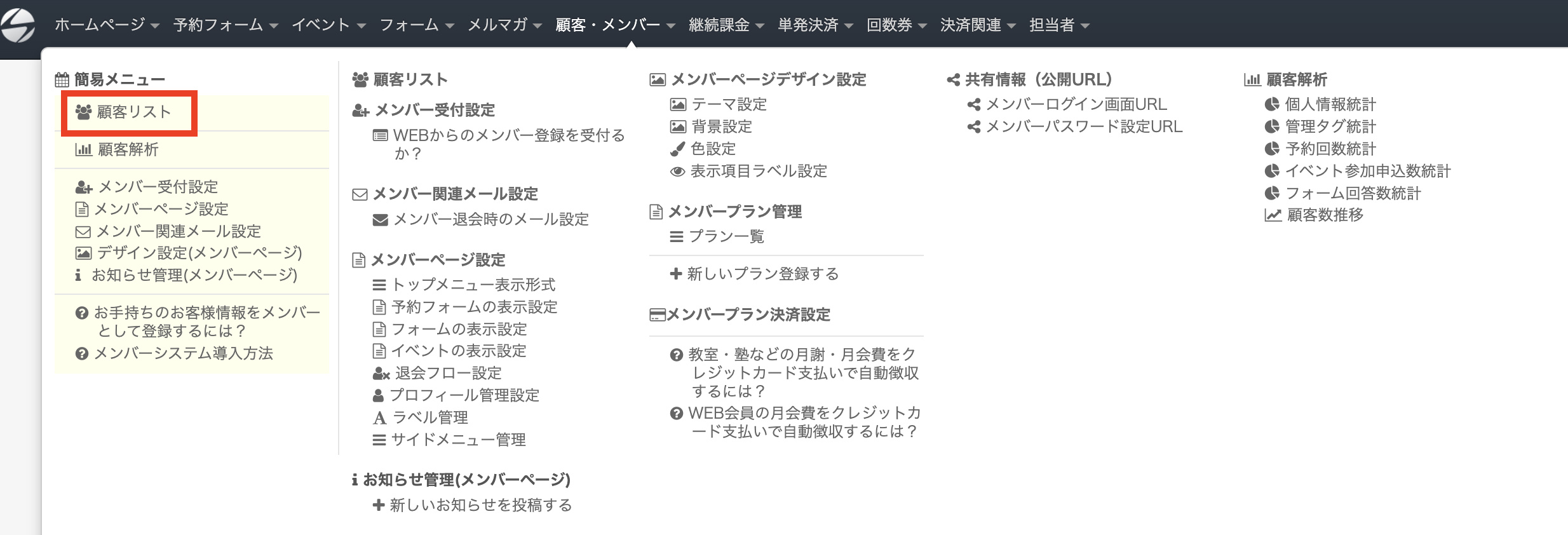
変更したいお客様を選択し「受信設定する」のチェックを入れるとメルマガ配信の対象になります。
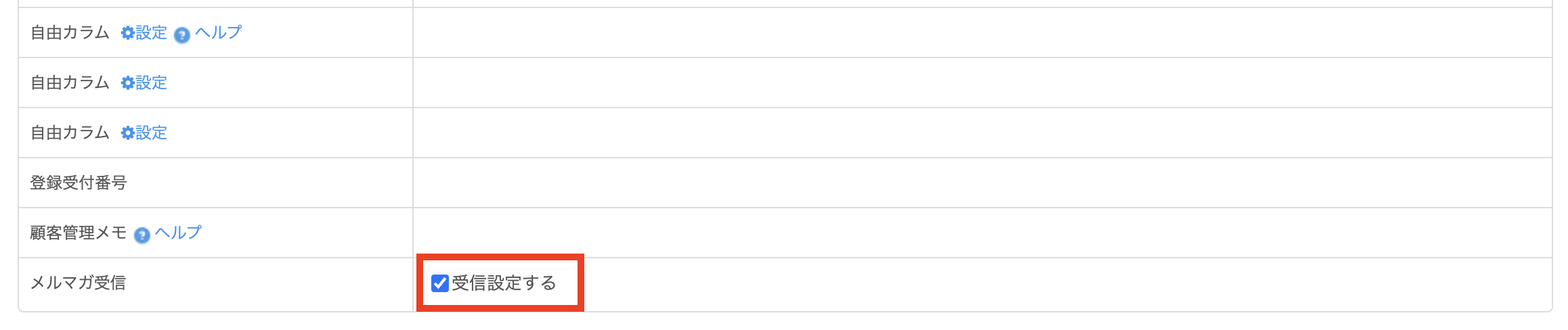
メルマガ受信希望は、メンバー登録の画面にてお客様自身で設定できます。
メンバー登録の画面にメルマガの受信希望欄を設定するには、「顧客・メンバー」をクリックし「メンバー受付設定」をクリックします。
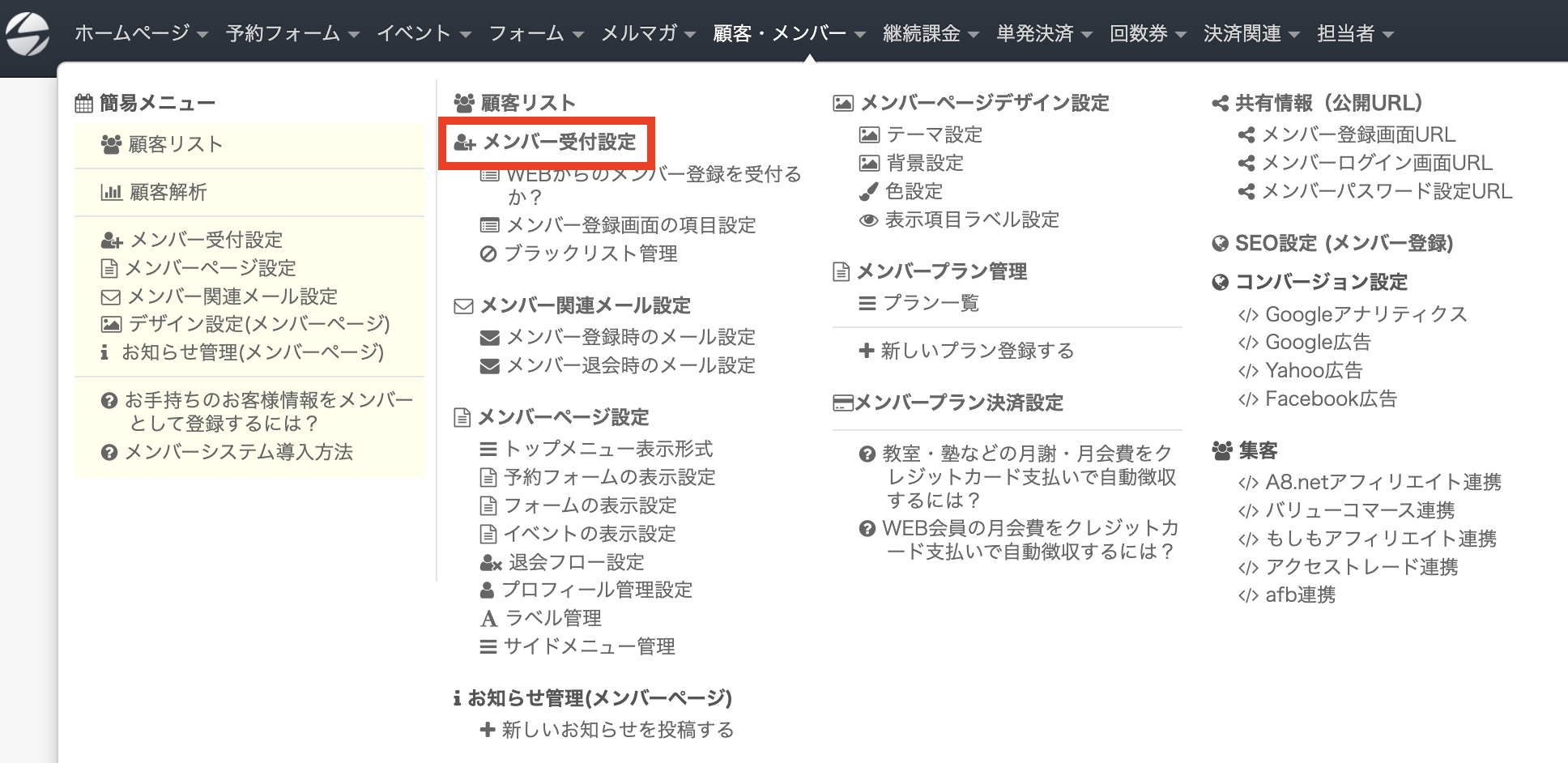
「お知らせメールを受信する」の「表示する」にチェックを入れ、「保存する」をクリックするとメンバー登録画面で「お知らせメールを受信する」のチェックボックスが表示されるようになります。
なお、「デフォルトでチェック状態にする」にチェックを入れると、メンバー登録の画面でチェックが入った状態で表示されます。
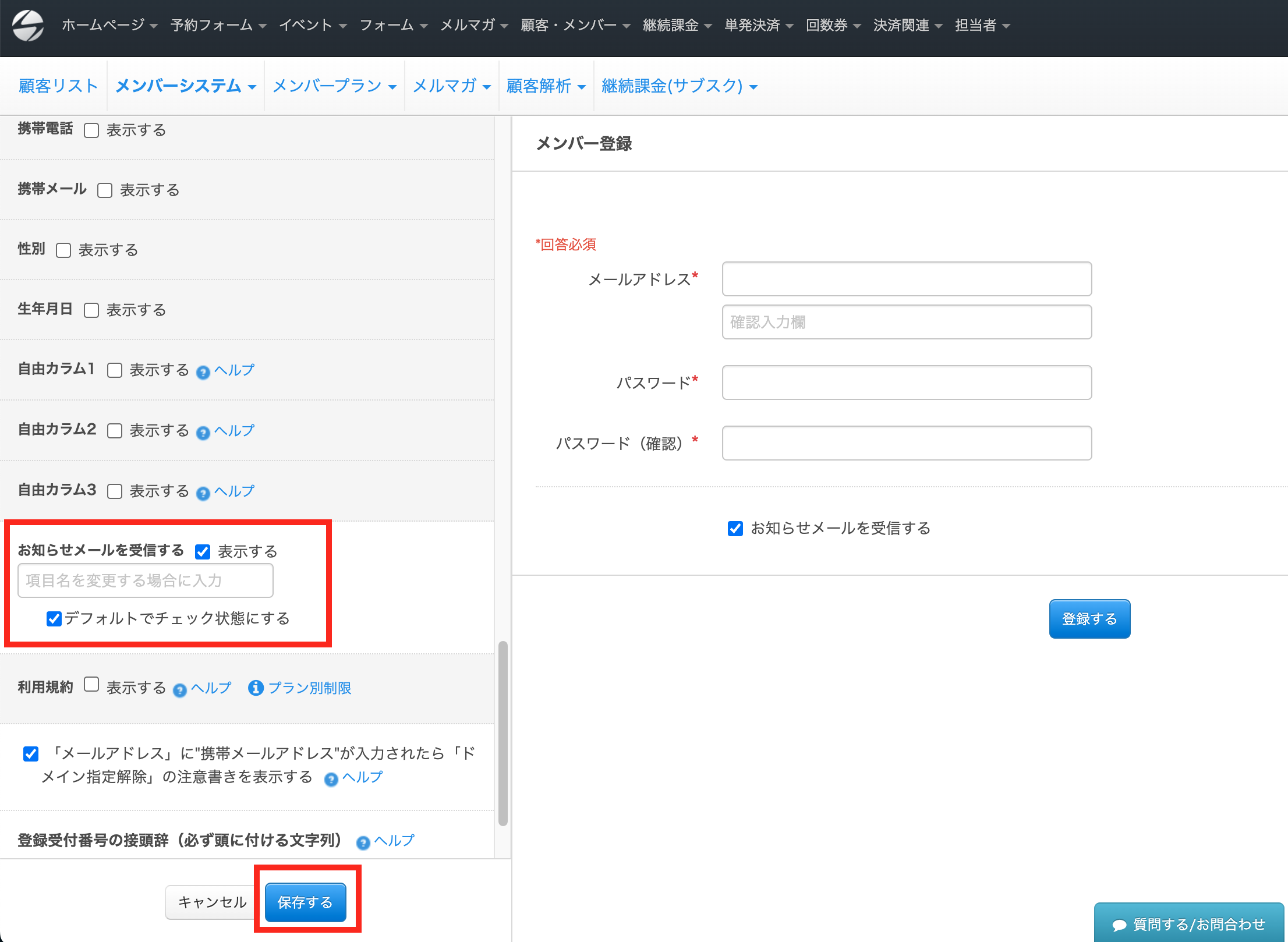
予約フォームからも、お客様自身でメルマガ受信を設定できます。
予約フォームでメルマガ受信の設定を行う際は、「予約フォーム」をクリックし「予約者情報入力欄設定」をクリックします。
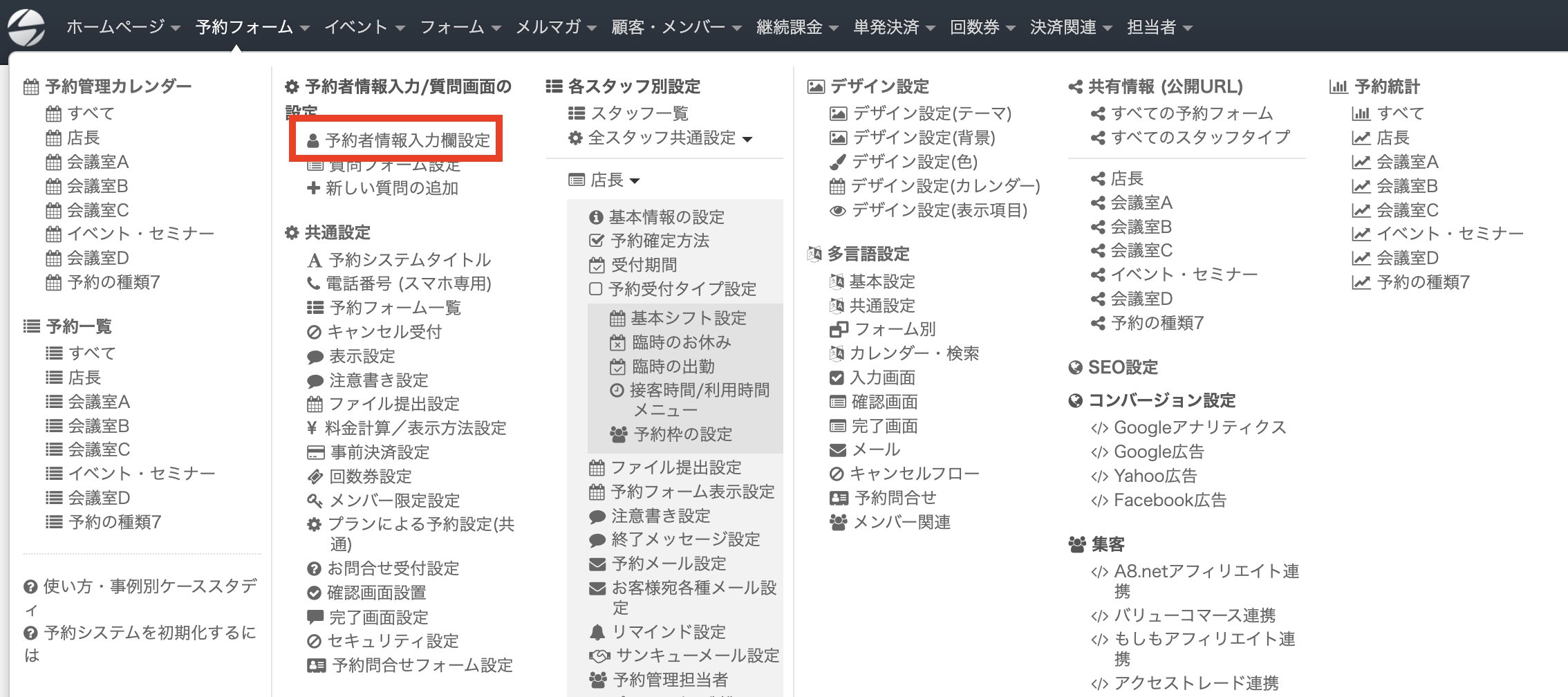
「編集(入力欄の追加/削除)」をクリックします。
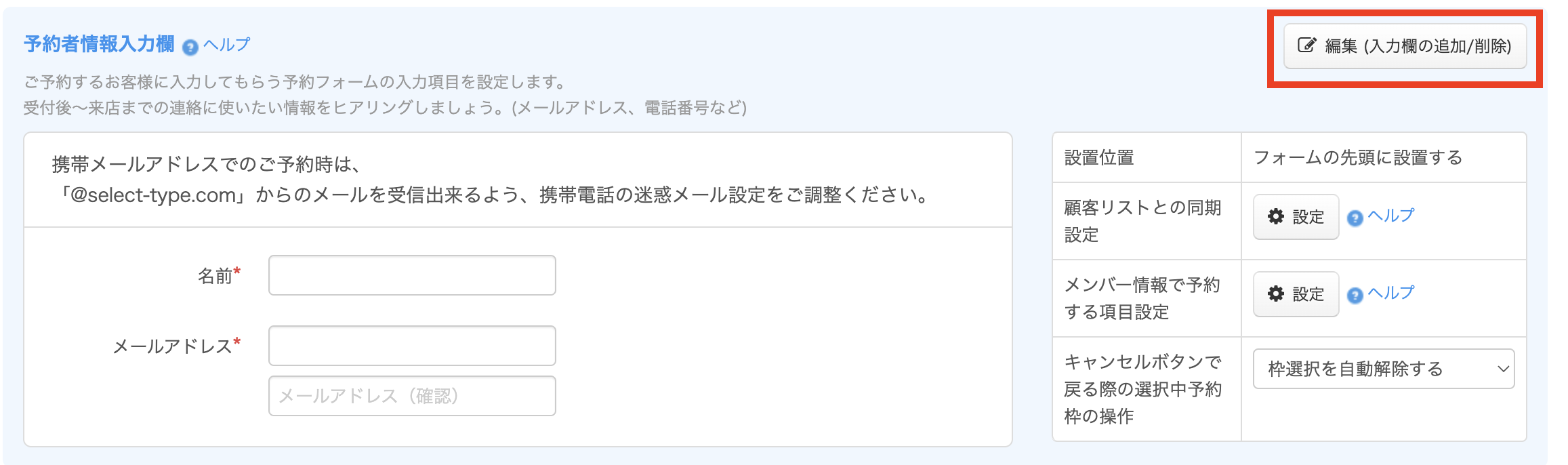
メルマガの「お知らせメールを受信する」の左側のチェックボックスにチェックを入れ、「保存する」をクリックすると、予約フォームに「お知らせメールを受信する」のチェックボックスが表示されるようになります。
なお、「デフォルトでチェック状態にする」にチェックを入れると、予約フォームでチェックが入った状態で表示されます。
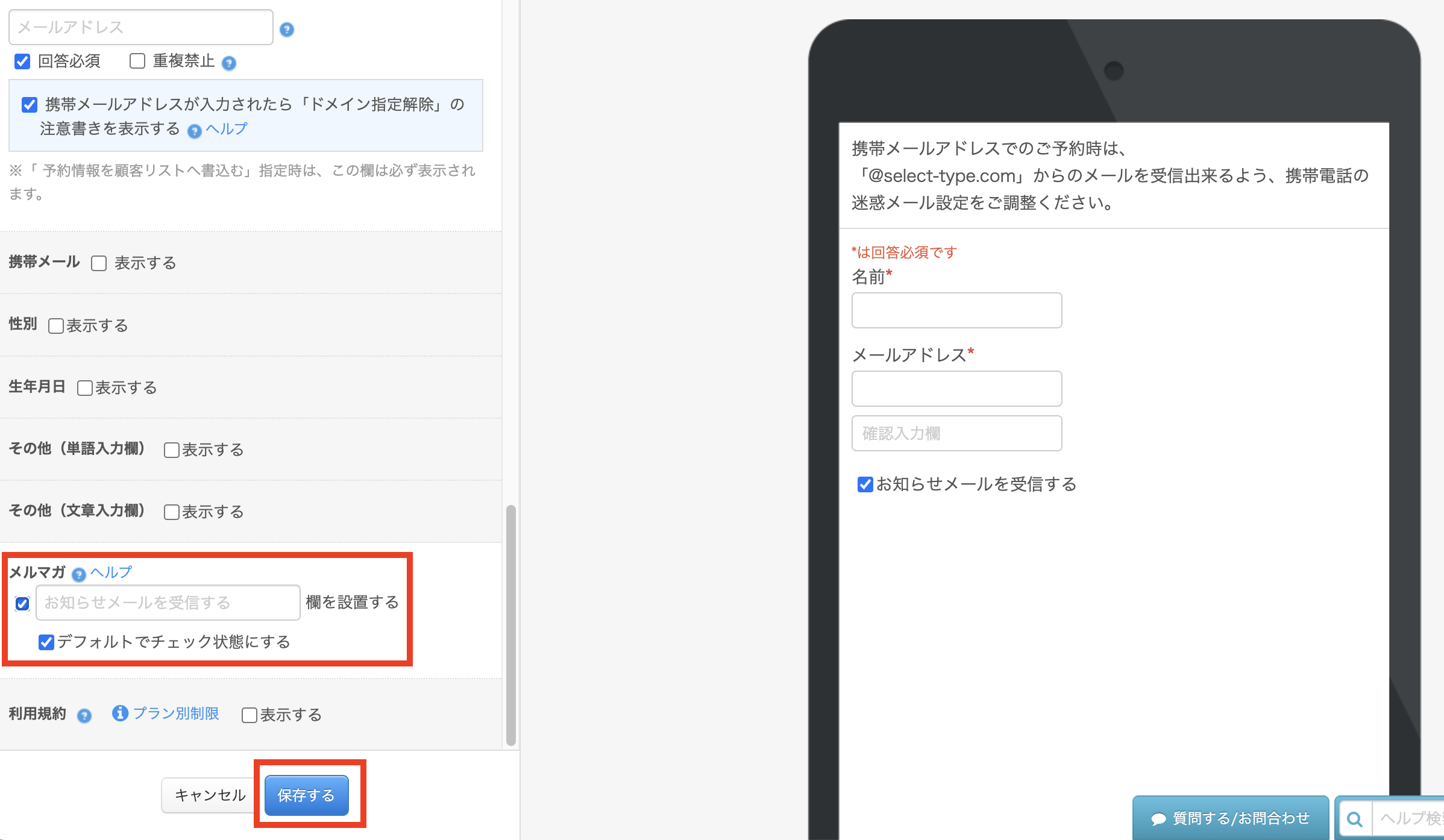
以上の手順で、メルマガの受信設定が行えます。メルマガを配信する際は、多くのお客様がメルマガを受け取れるように、適切な設定をしてください。
今回の記事では、メルマガ配信を希望する方のみを対象にしてメールを送る方法について解説しました。メルマガを希望していないお客様にはメールは送られず、購読を希望する方にのみ特典や割引情報を送ることができます。ぜひこの機能をご活用ください。
SelectType: 無料でWEBサイト/予約フォーム付き予約システム/イベント管理・セミナー管理システム/メールフォーム付きサポートシステム/各種フォーム作成(アンケート,診断テスト)